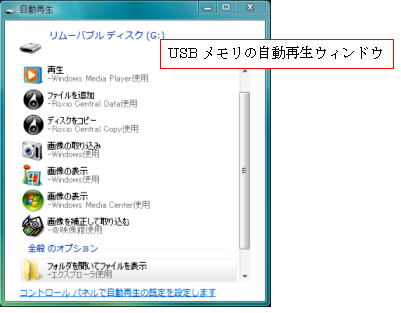Windows Vista リムーバブルメディアの自動再生を設定する(ウィルス対策)
WindowsXPでは、USBメモリやCDを挿入したときの動作はそれぞれのデバイスから設定する必要がありましたが、Vistaではこの設定が一つのウィンドウからできるようになりました。
USBメモリを挿入すと下図のような自動再生メニューが表示されます。
これを利用して感染させるウィルスが大流行していますが、自動再生を停止させることで感染防止に役立つと思います。
ここでは、これを停止させる二つの方法を説明します。
方法 1 すべての自動再生を無効化する
この設定をすると、すべての設定に優先します。したがってメディア個々の設定はすべて無効化されます。
したがって音楽CDを挿入したときの自動再生や、ソフトの自動インストールはできなくなります。
不便になりますので、これを使うかどうかは利用者の判断になります。
- 手順1 <コントロールパネル>から<自動再生>を選択して開きます。
- 下図の設定ウィンドウが開きます。
- 手順2 <すべてのメディアとデバイスで自動再生を使う>のチェックを外します。
- 手順3 <保存>をクリックします。
これですべてのメディアを挿入したときの動作選択ウィンドウは表示されなくなります。
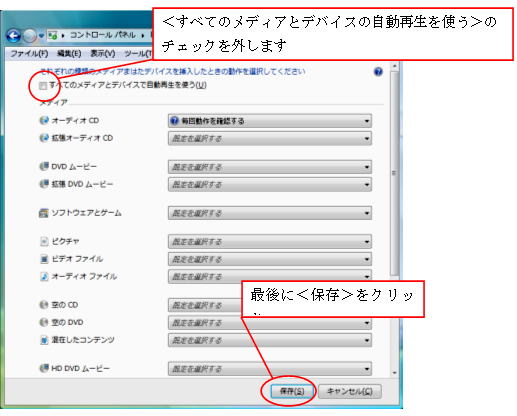
方法 2 混在したコンテンツがあるメディア(USBメモリ)だけ<何もしない>設定にする
- 手順1 <コントロールパネル>から<自動再生>を選択して開きます。
- 下図の設定ウィンドウが開きます。
- 手順2 <すべてのメディアとデバイスで自動再生を使う>のチェックは入れたままにしておきます。
手順3 <混在したコンテンツ>の項目で、<何もしない>を選択します
手順4 <保存>をクリックします。
この状態では、USBメモリを挿入したときの<自動再生ウィンドウ>は表示されないで、音楽CDの自動再生メニューやプログラムの自動インストールはそのまま有効になります。
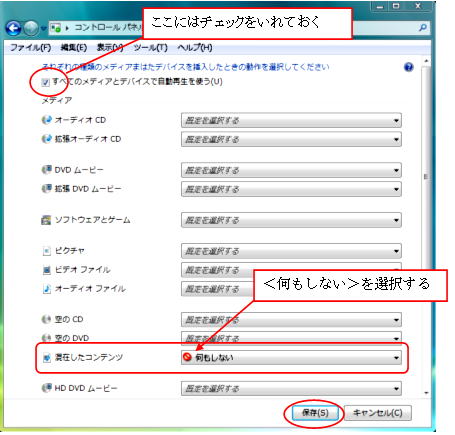
<参考>
- USBメモリを挿入したときに動作選択メニューが表示された場合、ここからも上の説明と同じ設定が出来ます。
手順1 <コントロールパネルで自動再生の既定の設定をします>・・の項目をクリックします。
手順2 上と同じ<自動再生設定ウィンドウ>が開きますので、<方法1>または<方法2>の設定をします。
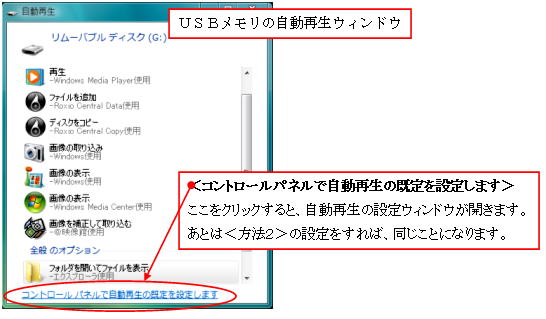
By にいがた窓の会
![]()